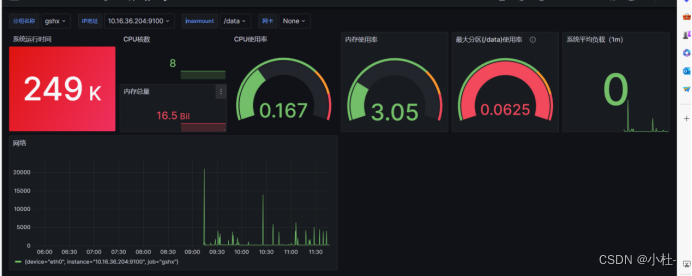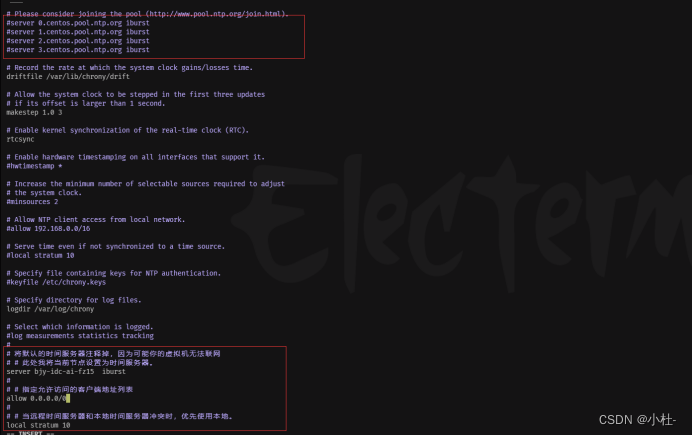目录
[2.2 所有节点安装chrony服务](#2.2 所有节点安装chrony服务)
[2.6.4 测试时间服务器是否生效](#2.6.4 测试时间服务器是否生效)
[2.6.5 重启服务](#2.6.5 重启服务)
[3.3 创建符号链接](#3.3 创建符号链接)
[3.4.3 以环境变量的方式启动](#3.4.3 以环境变量的方式启动)
[3.5 访问prometheus的WebUI](#3.5 访问prometheus的WebUI)
[3.7.2使用API请求重载(要求启动服务时开启"--web.enable-lifecycle "参数)](#3.7.2使用API请求重载(要求启动服务时开启"--web.enable-lifecycle "参数))
[4.1 解压软件包到指定路径](#4.1 解压软件包到指定路径)
[4.2 启动node-exporter服务](#4.2 启动node-exporter服务)
[6.2 启动grafana](#6.2 启动grafana)
7.部署grafana并导入node-exporter模板(内网略过)
[7.1 进入到dashboard页面](#7.1 进入到dashboard页面)
[7.2 进入导入模板页面](#7.2 进入导入模板页面)
[8.2.1 进入设置页面](#8.2.1 进入设置页面)
[8.3Prom QL语句](#8.3Prom QL语句)
[9.Prom QL语句](#9.Prom QL语句)
[10.0 过去5分钟内每个实例的下行速率](#10.0 过去5分钟内每个实例的下行速率)
[10.3TCP 连接情况](#10.3TCP 连接情况)
[10.6 上行速率大于0,表示没有延迟](#10.6 上行速率大于0,表示没有延迟)
[10.大概效果图 根据自己审美来](#10.大概效果图 根据自己审美来)
1.提取依赖包
链接:https://pan.baidu.com/s/17bHDhmQvMHA3sg4s1OG0Sg
提取码:0124
--来自百度网盘超级会员V3的分享
2.所有节点安装chrony服务
2.1 集群角色规划
根据自己服务器规划
|-----|--------------|-----|----|------|-----------------------------------------|
| 主机名 | IP地址 | CPU | 内存 | 磁盘 | 角色 |
| | 10.16.36.204 | | | 20G+ | Prometheus server+grafana |
| | 10.16.40.215 | | | 20G+ | Prometheus server |
| | 可多节点我这里简单用两个 | | | | 也可以用于单节点部署grafana 之后采集Prometheus server |
2. 2 所有节点安装chrony服务
执行命令
rpm -ivh libseccomp-2.3.1-4.el7.x86_64.rpm chrony-3.4-1.el7.x86_64.rpm

2.3 添加hosts文件解析( 服务端 )
vim /etc/hosts
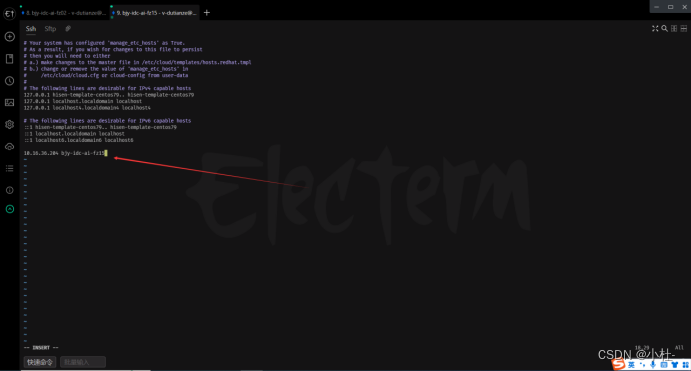
2.4 修改时间服务器
vim /etc/chrony.conf
2.5 重启chrony服务,使得配置生效
systemctl restart chronyd
2.6 修改客户端配置 ( 注意是客户端其他节点 )
2.6.1 添加housts解析
vim /etc/hosts
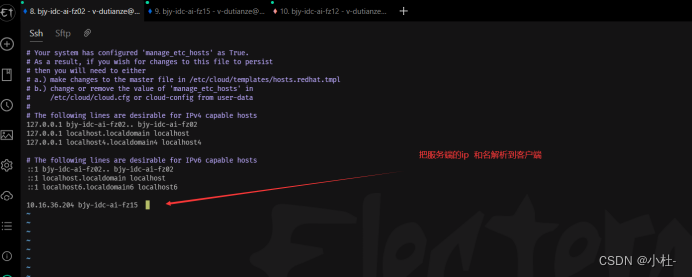
2.6.2 指定时间服务器
vim /etc/chrony.conf
根据自己本机的修改
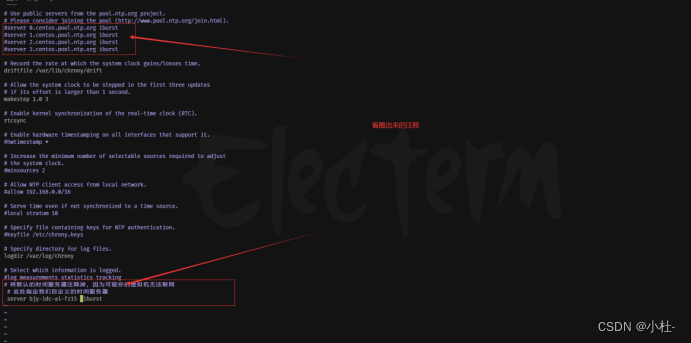
2.6.3 重启chrony服务,使得配置生效
systemctl restart chronyd
2.6.4 测试时间服务器是否生效
修改时间
date -s "2020-10-01 08:30:00"
2.6.5 重启服务
systemctl restart chronyd
date -R
3. 二进制部署prometheus-server
3.1 创建工作目录
mkdir -pv /gshx/{softwares,data,logs}
3.2 解压软件包到指定路径
tar xf prometheus-2.37.8.linux-amd64.tar.gz -C /gshx/softwares/
3. 3 创建符号链接
cd /gshx/softwares/ && ln -sv prometheus-2.37.8.linux-amd64 prometheus
3. 4 启动prometheus
3.4.1 以相对路径启动
cd /gshx/softwares/prometheus && ./prometheus
3 . 4.2 以绝对路径启动
/gshx/softwares/prometheus/prometheus --config.file=/oldboyedu/softwares/prometheus/prometheus.yml 以环境变量的方式启动
3.4.3 以环境变量的方式启动
cat > /etc/profile.d/prometheus.sh <<EOF
#!/bin/bash
export PROMETHEUS_HOME=/gshx/softwares/prometheus
EOF
ln -sv /gshx/softwares/prometheus/prometheus /usr/local/bin/
prometheus --config.file=${PROMETHEUS_HOME}/prometheus.yml3. 5 访问prometheus的WebUI
http://10.16.36.204:9090/graph
IP根据自己的改
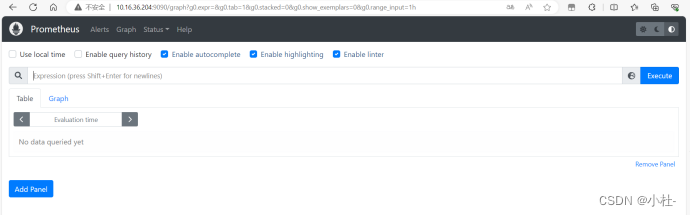
3.6 将prometheus服务设置为开机自启动
编写启动脚本
/etc/systemd/system/prometheus-server.service
[Unit]
Description=gshx Prometheus Server
Documentation=https://prometheus.io/docs/introduction/overview/
After=network.target
[Service]
Restart=on-failure
ExecStart=/gshx/softwares/prometheus/prometheus \
--config.file=/gshx/softwares/prometheus/prometheus.yml \
--web.enable-lifecycle
ExecReload=/bin/kill -HUP $MAINPID
LimitNOFILE=65535
[Install]
WantedBy=multi-user.target3.7 将服务设置开机自启动
systemctl enable --now prometheus-server
ss -ntl
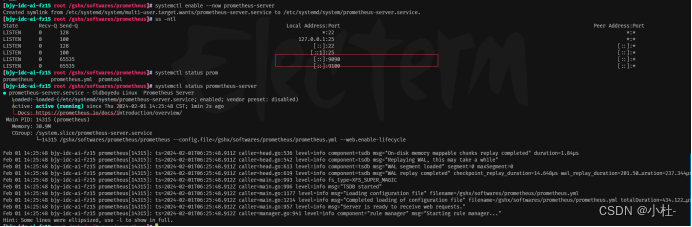
3.7.1 使用syste mctl 进行重载
systemctl reload prometheus-server
3.7.2 使用API请求重载(要求启动服务时开启"--web.enable-lifecycle "参数)
curl -X POST http://10.16.36.204:9090/-/reload
4.部署node-exporter ( 所有节点安装)
4.1 解压软件包到指定路径
tar xf node_exporter-1.6.1.linux-amd64.tar.gz -C /gshx/softwares/
4.2 启动node -exporter 服务
cd /gshx/softwares/node_exporter-1.6.1.linux-amd64/ && ./node_exporter
vim /lib/systemd/system/node_exporter.service
[Unit]
Description=Node Exporter
After=network-online.target
[Service]
User= prometheus
Type=simple
WorkingDirectory=/gshx/softwares/node_exporter-1.6.1.linux-amd64/
ExecStart=/gshx/softwares/node_exporter-1.6.1.linux-amd64/node_exporter \
--collector.filesystem.fs-types-exclude=tmpfs|proc|rpc_pipefs|rootfs|nfs4 \
--collector.diskstats.device-exclude=dm.*|sr\d+|loop\d+ \
--collector.netclass.ignored-devices=br.*|docker.*|veth.*|lo.*|tap.*|virbr.*|cni.*|fw.*|vlan.*|vmbr.* \
--collector.netdev.device-exclude=br.*|veth.*|docker.*|lo.*|tap.*|virbr.*|cni.*|fw.*|vlan.*|vmbr.* \
--collector.filesystem.mount-points-exclude=.*docker.* \
--no-collector.arp \
--web.listen-address=0.0.0.0:9100 \
--log.level=debug
ExecReload=/bin/kill -HUP $MAINPID
Restart=on-failure
RestartSec=20
CPUQuota=100%
MemoryLimit=512M
[Install]
WantedBy=multi-user.targetsystemctl enable --now node_exporter # 启动并开机自启
5.Prometheus 配置监控node -expo ter
vim /gshx/softwares/prometheus/prometheus.yml
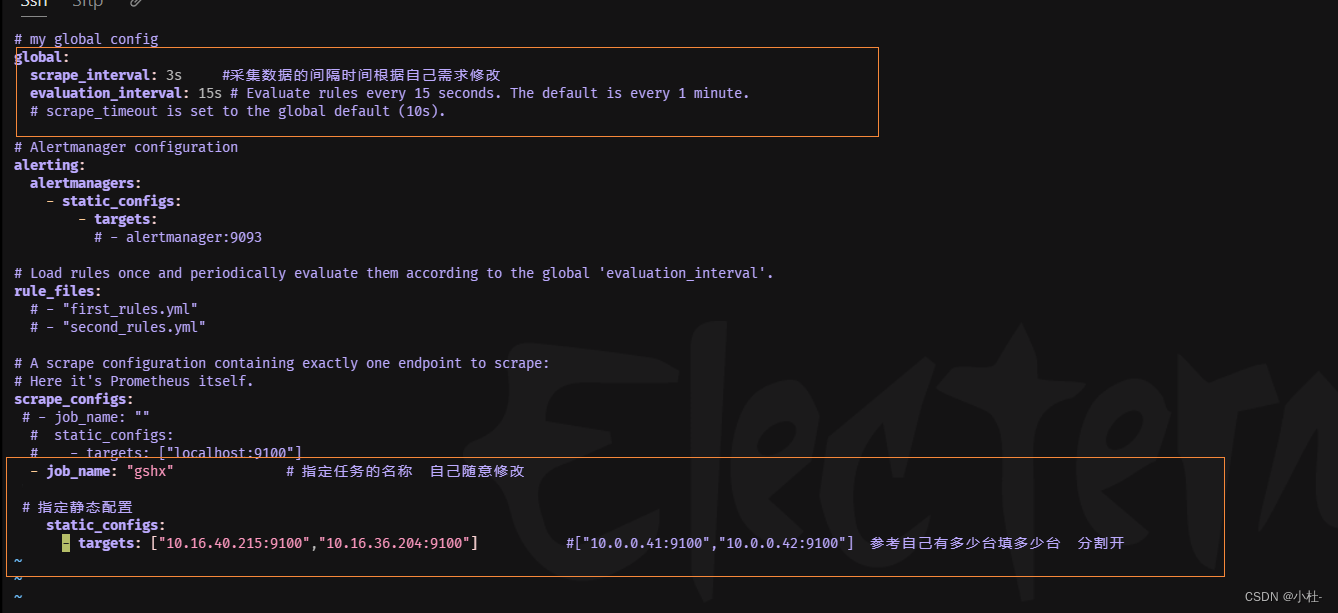
5.1重新加载配置文件
curl -X POST http://10.16.36.204:9090/-/reload
5.2 访问Prometheus的WebUI
http://10.16.36.204:9090/targets
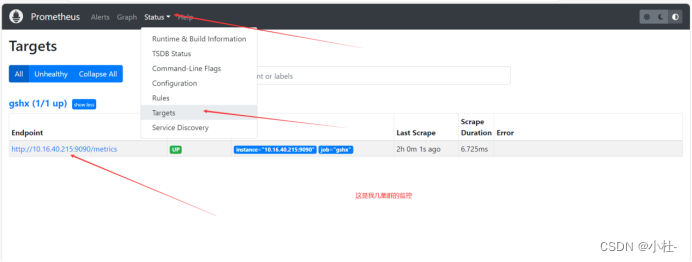
6.安装grafana
6.1内网部署需要很多依赖包(依次导入)
就按圈内的操作其他不要管,自己的测试
rpm -ivh 包名
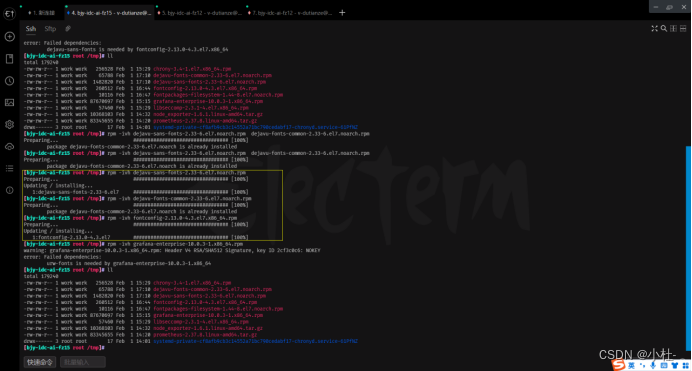
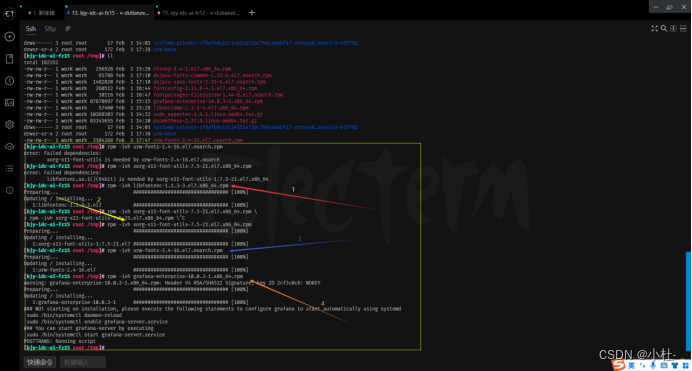
6.2 启动grafana
systemctl enable --now grafana-server
ss --ntl
6.3 访问grafana的WebUI
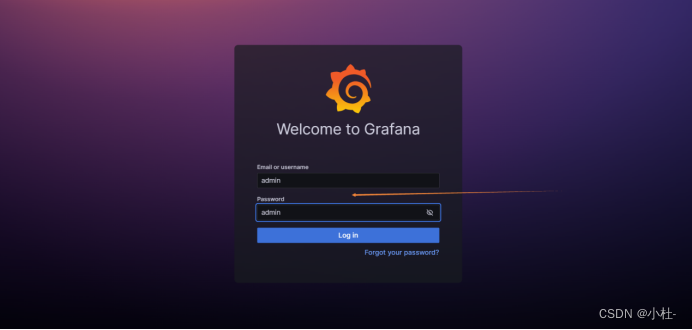
6.4 配置grafana的数据源为prometheus
6.4.1 进入管理员界面
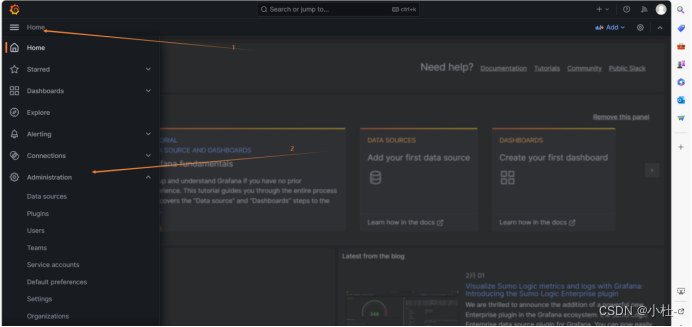
6.4.2 添加数据源
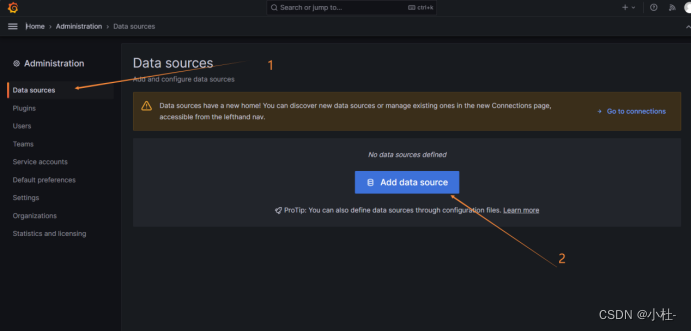
6.4.3 选择数据源为prometheus
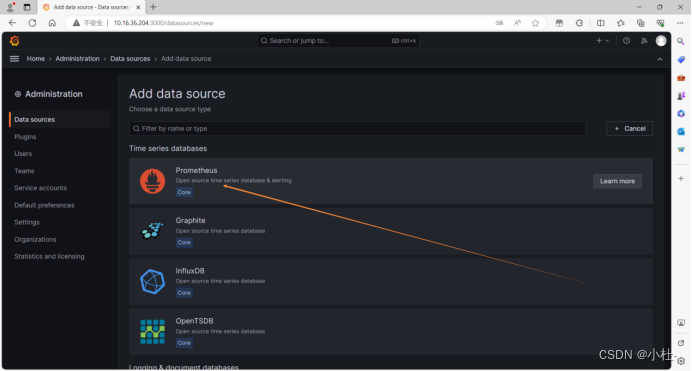
6.4.4 配置prometheus数据源
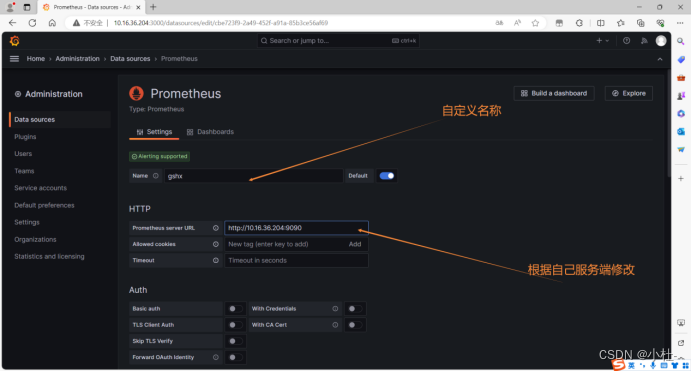
6.4.5 保存配置
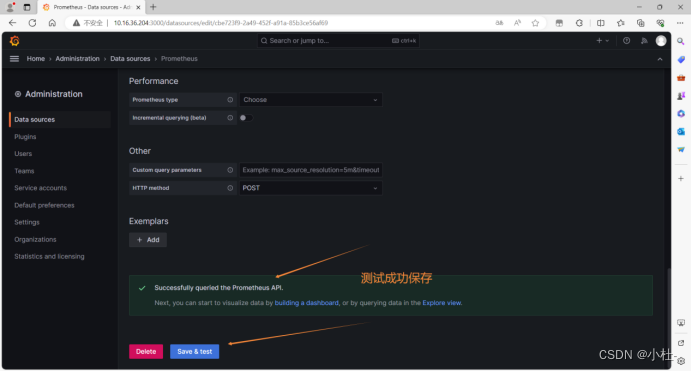
7.部署 grafana并导入node-exporter模板(内网略过)
7 . 1 进入到dashboard页面
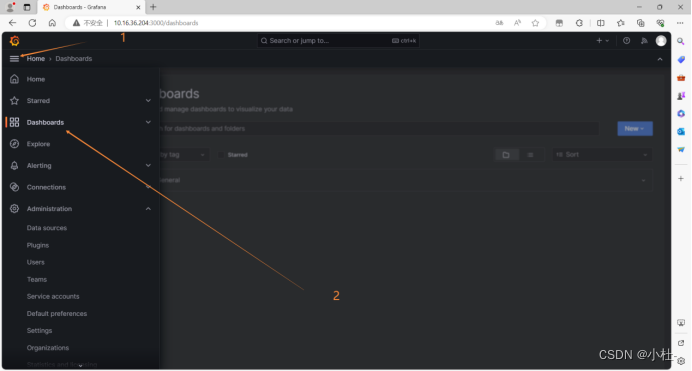
7.2 进入导入模板页面
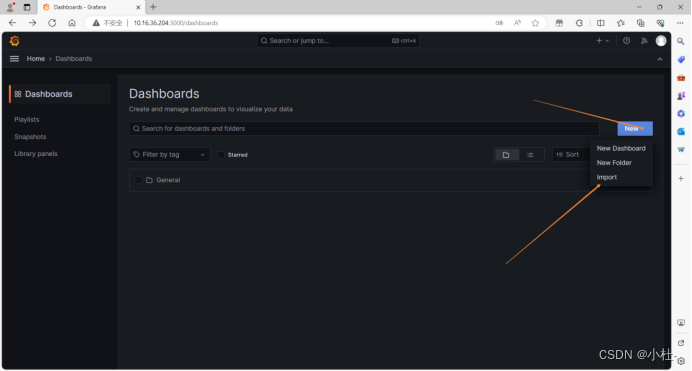
7.3 选择相应的模板I D
(外网可以选择模板ID,1860)(内网选择自定义以下步骤)
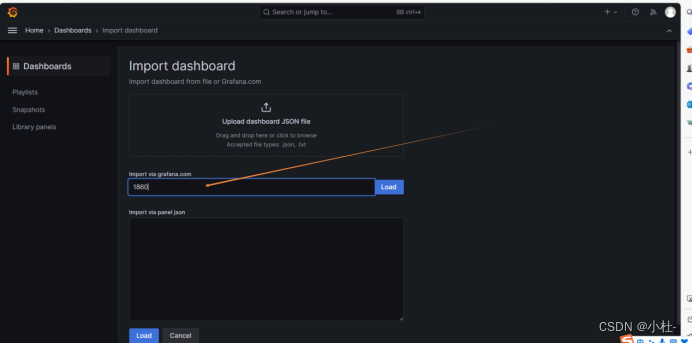
8.grafana自定义dashboard案例
8.1创建dashboard
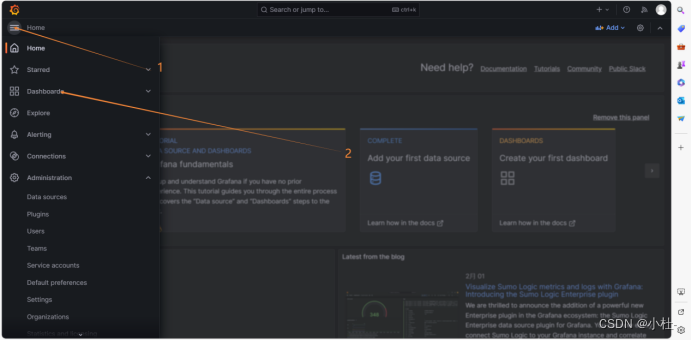
8.1.1 新建dashboard
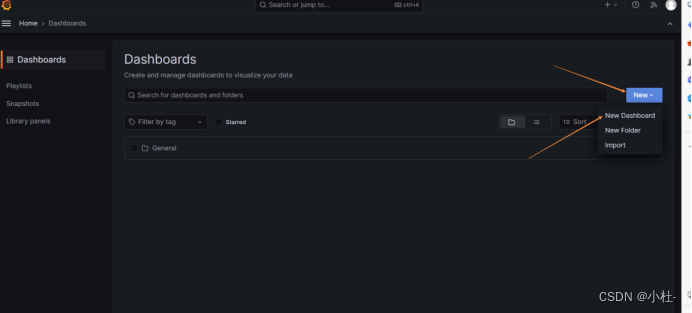
8.1.2 选择要创建的资源
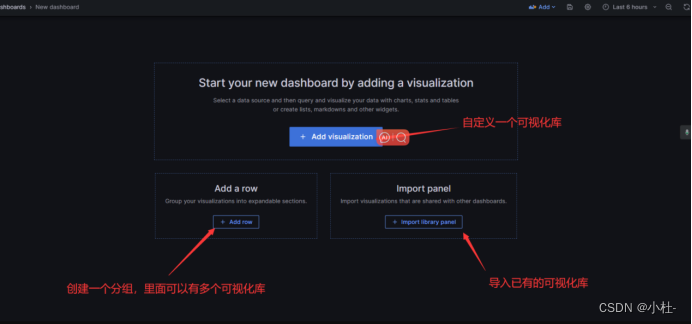
8.1.3创建可视化库
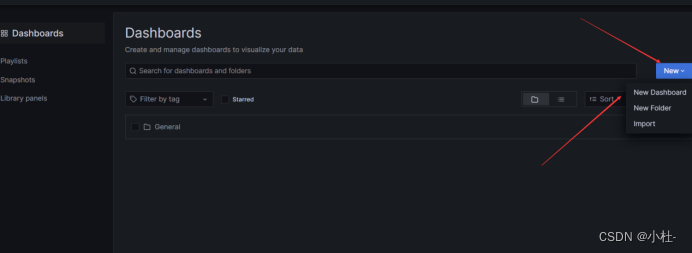


8.1.4效果图
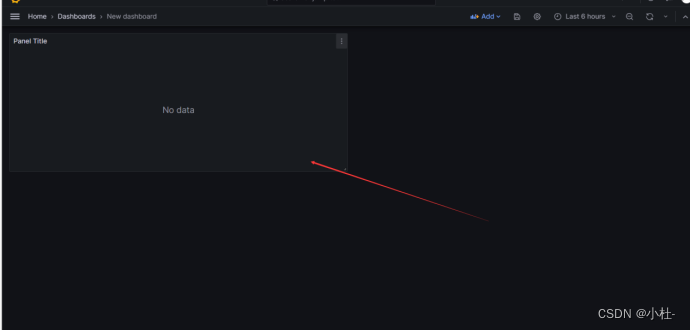
8.2 grafana的变量设置
8.2 .1 进入设置页面
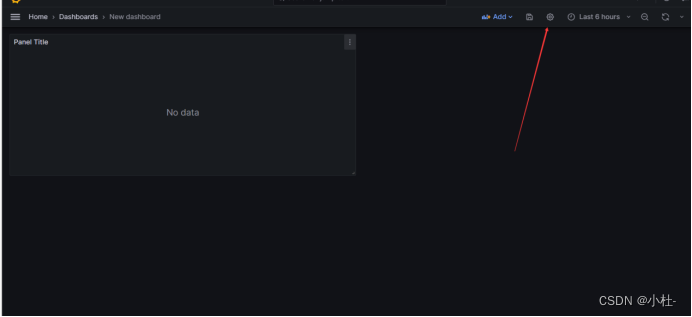 8.2.2 进入变量的配置页面
8.2.2 进入变量的配置页面
8.2.3 引用i nstance 标签的值
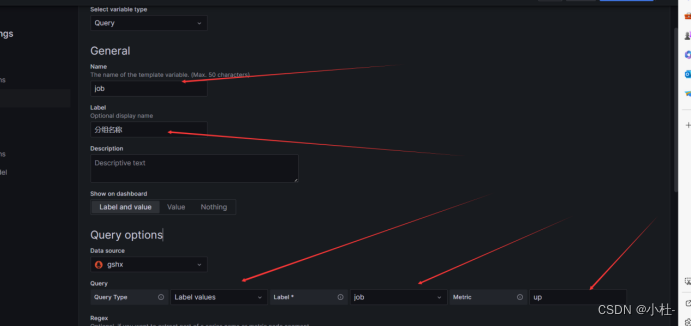
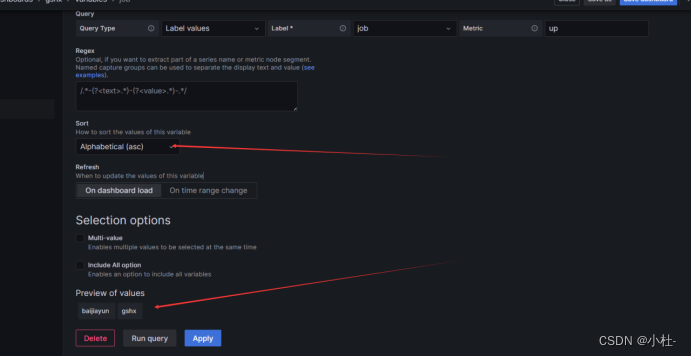 8.2.4 引用i nstance 标签的值
8.2.4 引用i nstance 标签的值
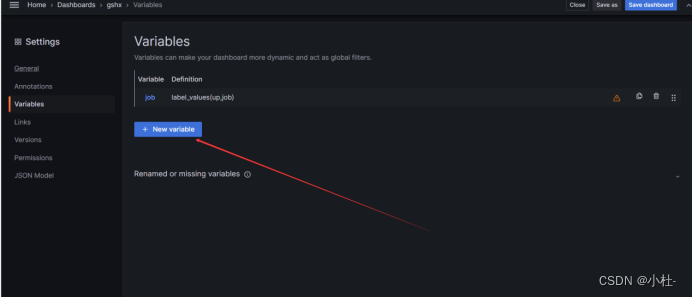
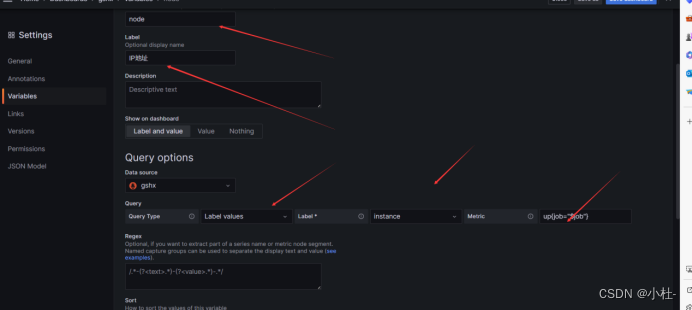
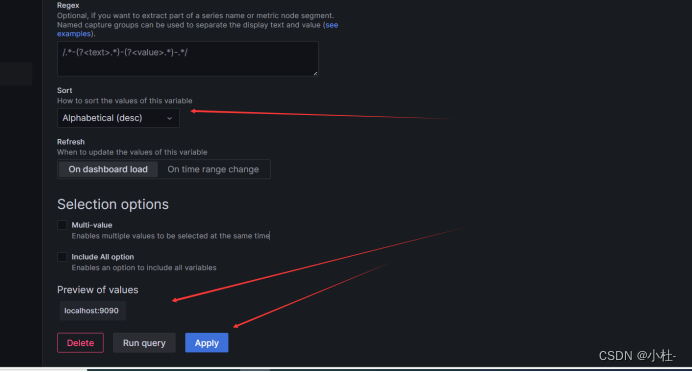
up{job="$job"}
8.2.5 引用i nstance 标签的值
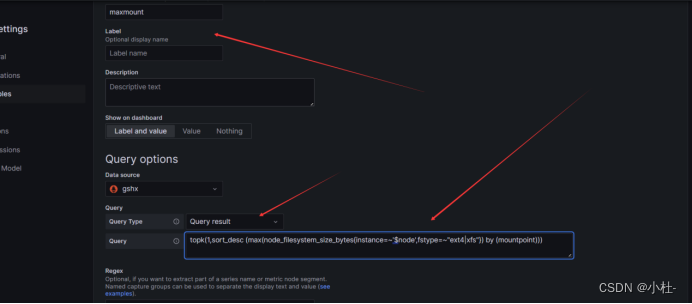
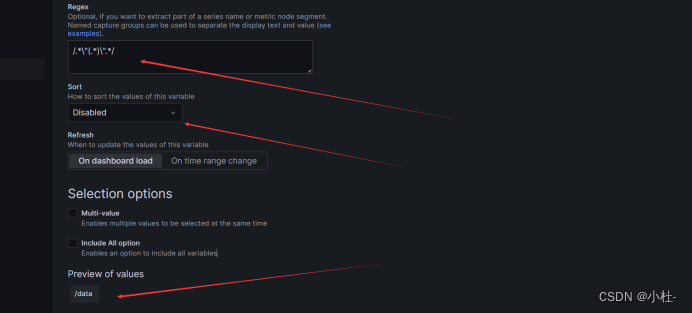
maxmount
topk(1,sort_desc (max(node_filesystem_size_bytes{instance=~'$node',fstype=~"ext4|xfs"}) by (mountpoint)))
/.*\"(.*)\".*/8.2.6 引用i nstance 标签的值
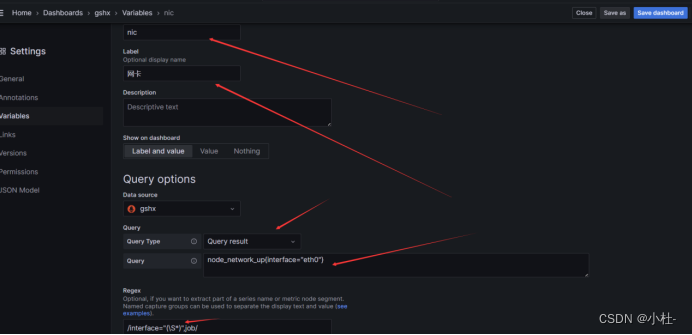
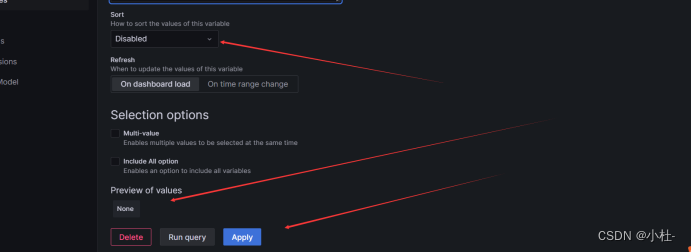
8.3Prom QL语句
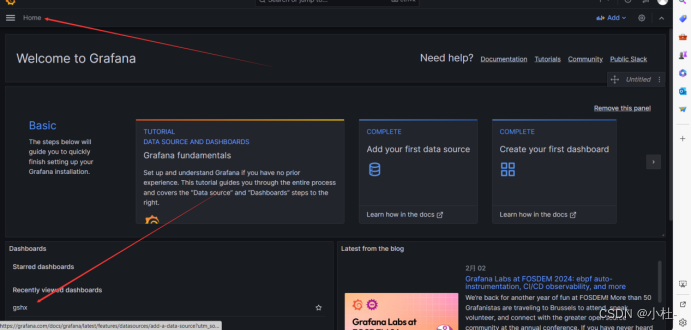
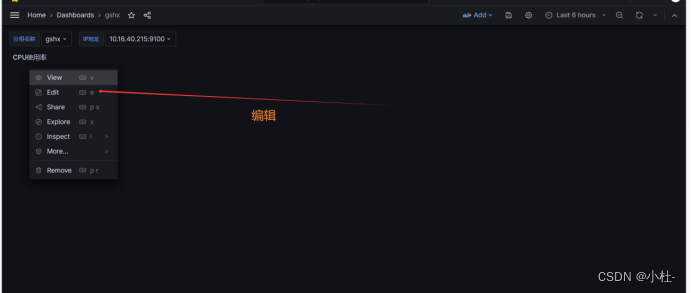
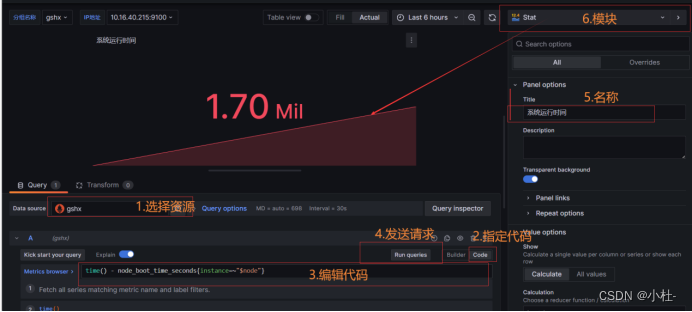
9.Prom QL语句
9.1CPU核数
count(count(node_cpu_seconds_total{instance=~"$node", mode='system'}) by (cpu))9.2CPU使用率
100 - (avg(irate(node_cpu_seconds_total{instance=~"$node",mode="idle"}[1m])) * 100)9.3内存总量
node_memory_MemTotal_bytes{instance=~"$node"}9.4内存使用率
((node_memory_MemTotal_bytes{instance=~"$node"} - node_memory_MemFree_bytes{instance=~"$node"} - node_memory_Buffers_bytes{instance=~"$node"} - node_memory_Cached_bytes{instance=~"$node"}) / (node_memory_MemTotal_bytes{instance=~"$node"} )) * 1009.5网络
irate(node_network_transmit_bytes_total{instance=~"$node"}[1m])9.6系统运行时间
time() - node_boot_time_seconds{instance=~"$node"}9.7 最大分区 /data 使用率
100 - ((node_filesystem_avail_bytes{instance=~"$node",mountpoint="$maxmount",fstype=~"ext4|xfs"} * 100) / node_filesystem_size_bytes {instance=~"$node",mountpoint="$maxmount",fstype=~"ext4|xfs"})9.8系统负载(1m)
node_load1{instance="$node"}9.9 过去5分钟内的网络上行速率,即每秒发送的字节数
sum(irate(node_network_receive_bytes_total{job=~"$job", instance=~'$node'}[5m])) by (instance)10.0 过去5分钟内每个实例的下行速率
sum(irate(node_network_receive_bytes_total{job=~"$job", instance=~'$node'}[5m])) by (instance)10.1 磁盘IO读写时间
irate(node_disk_io_time_seconds_total{instance=~"$node"}[1m])10.2 磁盘每秒的I/O操作耗费时间 ( % )
irate(node_disk_io_time_seconds_total{instance=~"$node"}[1m])10.3 TCP 连接情况
node_netstat_Tcp_CurrEstab{instance=~'$node'}10.4磁盘读写速率(IOPS)
irate(node_disk_reads_completed_total{instance=~"$node"}[1m])10.5 磁盘读写容量大小
irate(node_disk_read_bytes_total{instance=~"$node"}[1m])10.6 上行速率大于0,表示没有延迟
irate(node_network_receive_bytes_total{job=~"$job", instance=~'$node'}[5m]) > 010.大概效果图 根据自己审美来
10.16.40.215
10.16.36.204